win10怎么设置动态壁纸桌面 win10怎么设置桌面动态壁纸
更新时间:2024-07-22 15:49:44作者:jiang
Win10操作系统是目前使用最广泛的电脑系统之一,它不仅功能强大,而且还拥有许多个性化设置选项,如设置动态壁纸桌面,动态壁纸桌面可以让我们的电脑桌面更加生动和有趣,为我们的工作和生活增添一份活力。win10怎么设置桌面动态壁纸呢?接下来让我们一起来探讨一下。
具体方法:
1.首先打开电脑,鼠标定位桌面空白处。右键点击“个性化”。
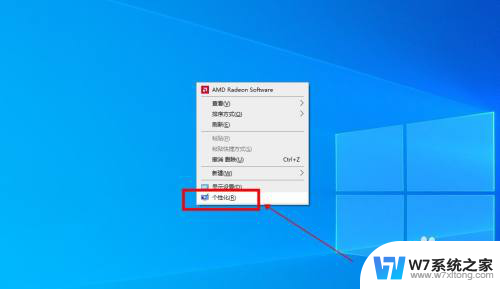
2.在背景设置中,选择背景为“幻灯片放映”。
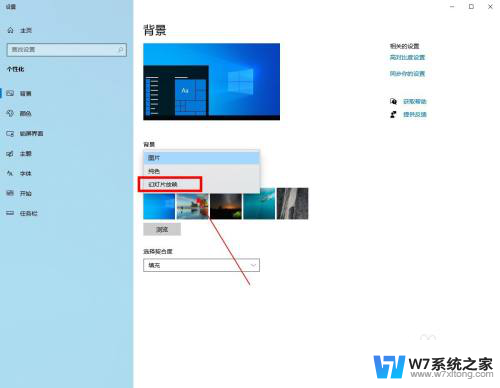
3.然后点击下方“浏览”按钮,为幻灯片选择相册图片。
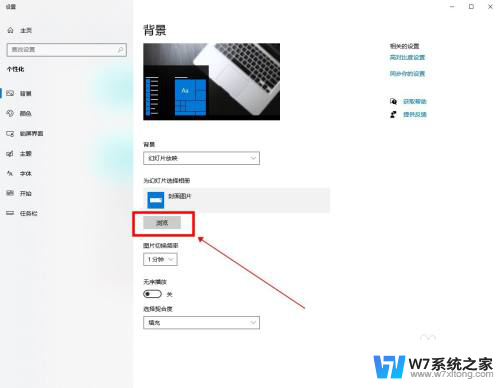
4.接着选择图片切换频率、无序播放及契合度即可。
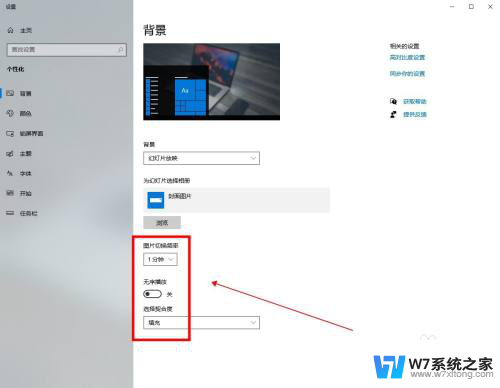
5.关闭设置回到电脑桌面,即可查看动态壁纸。

以上就是win10如何设置动态壁纸桌面的全部内容,如果你遇到了相同的情况,可以参照小编的方法来处理,希望对大家有所帮助。
win10怎么设置动态壁纸桌面 win10怎么设置桌面动态壁纸相关教程
-
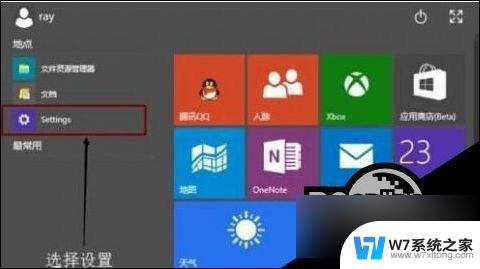 w10怎么设置动态电脑壁纸 Win10桌面动态壁纸设置方法
w10怎么设置动态电脑壁纸 Win10桌面动态壁纸设置方法2024-02-16
-
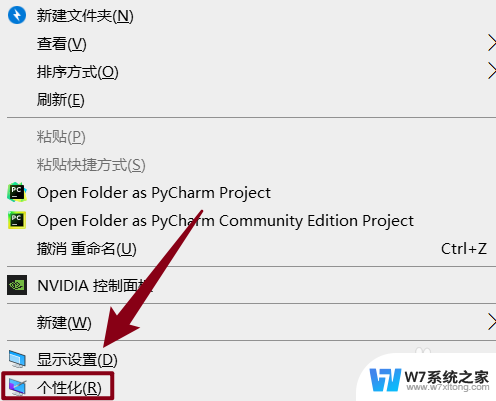 win10登录桌面壁纸 Win10开机登录界面壁纸如何设置
win10登录桌面壁纸 Win10开机登录界面壁纸如何设置2024-09-17
-
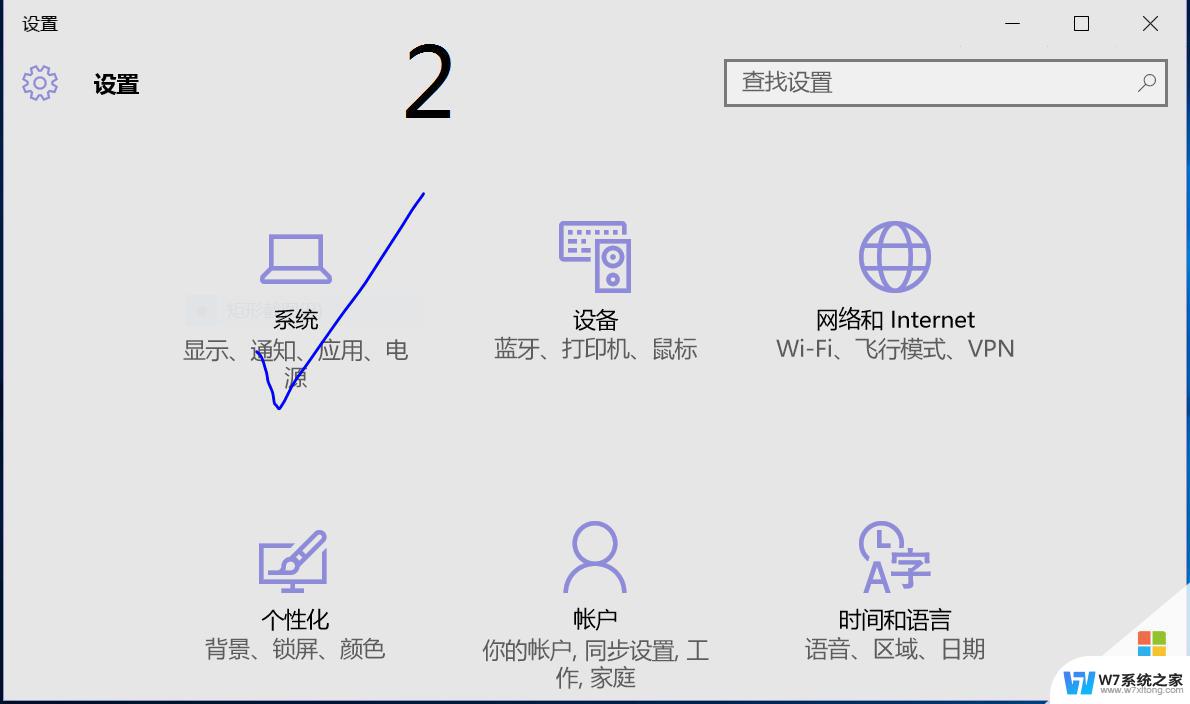 win10桌面壁纸设置方法 win10电脑壁纸设置方法
win10桌面壁纸设置方法 win10电脑壁纸设置方法2024-05-20
-
 电脑怎么设置高清壁纸桌面 Win10怎么自定义桌面背景
电脑怎么设置高清壁纸桌面 Win10怎么自定义桌面背景2024-08-23
- win10待机桌面壁纸 win10怎么修改待机壁纸
- 电脑屏幕壁纸怎么关闭自动换壁纸 如何关闭win10桌面壁纸自动更换功能
- win10设置双显示器扩展显示后出现桌面壁纸变黑的现象 win10电脑桌面壁纸变黑屏处理方法
- 如何设置开机壁纸 Windows10开机壁纸如何设置
- 如何删除windows10中背景图片 电脑桌面壁纸怎么换
- win锁屏壁纸为什么无法更换 win10锁屏壁纸自动更换失败解决方法
- w10系统玩地下城fps很低 地下城与勇士Win10系统卡顿怎么办
- win10怎么设置两个显示器 win10双显示器设置方法
- 戴尔win10系统怎么恢复 戴尔win10电脑出厂设置恢复指南
- 电脑不能切换窗口怎么办 win10按Alt Tab键无法切换窗口
- 新买电脑的激活win10密钥 如何找到本机Win10系统的激活码
- 电脑不识别sd卡怎么办 win10更新后sd卡无法识别怎么处理
win10系统教程推荐
- 1 新买电脑的激活win10密钥 如何找到本机Win10系统的激活码
- 2 win10蓝屏打不开 win10开机蓝屏无法进入系统怎么办
- 3 windows10怎么添加英文键盘 win10如何在任务栏添加英文键盘
- 4 win10修改msconfig无法开机 Win10修改msconfig后无法启动怎么办
- 5 程序字体大小怎么设置 Windows10如何调整桌面图标大小
- 6 电脑状态栏透明度怎么设置 win10系统任务栏透明度调整步骤
- 7 win10怎么进行系统还原 Win10系统怎么进行备份和还原
- 8 win10怎么查看密钥期限 Win10激活到期时间怎么查看
- 9 关机后停止usb供电 win10关机时USB供电设置方法
- 10 windows超级用户名 Win10怎样编辑超级管理员Administrator用户名